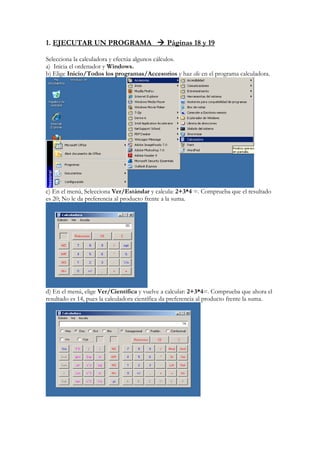
Tema 2 Informática
- 1. 1. EJECUTAR UN PROGRAMA Páginas 18 y 19 Selecciona la calculadora y efectúa algunos cálculos. a) Inicia el ordenador y Windows. b) Elige Inicio/Todos los programas/Accesorios y haz clic en el programa calculadora. c) En el menú, Selecciona Ver/Estándar y calcula: 2+3*4 =. Comprueba que el resultado es 20; No le da preferencia al producto frente a la suma. d) En el menú, elige Ver/Científica y vuelve a calcular: 2+3*4=. Comprueba que ahora el resultado es 14, pues la calculadora científica da preferencia al producto frente la suma.
- 2. e) Estando en científica y activado el botón, escribe 16 y haz clic en el botón de opción; aparece el número decimal escrito en base 2, es decir, en base binaria 10000. f) Estando en cientifica y activado el boton de opcion, escribe 1111 y haz clic en el boton de opcion; aparece el numero escrito en base decimal, 15. Prueba que el resto de botones de opción; tendrás el numero decimal 15 en base hexadecimal, en base 16 y en base octal base 8. g) Cierra la calculadora haciendo clic en el botón de la parte superior derecha.
- 3. 2. ESCRITORIO Arranca varios programas al mismo tiempo. a) Abre Word; elige Inicio/Todos los programas/Microsoft office y haz clic en (Microsoft Word 2003). Minimiza el programa Word haciendo clic en la parte superior derecha de la ventana, en el botón minimizar. b) Abre Excel y minimízalo.
- 4. C) Tienes los dos programas minimizados en la Barra de tareas, actívalos haciendo clic en cada uno de ellos. d) Comprueba que en el menú contextual de la barra de tareas que en la barra de herramientas está activado inicio rápido. En caso de no estarlo, actívalo e) Muestra el escritorio haciendo clic en la Barra de tareas/Inicio rápido, en el icono mostrar escritorio. Vuelve a la situación anterior haciendo clic otra vez en Mostrar escritorio.
- 5. f) Cierra los dos programas, Word y Excel. 3. VENTANA DE APLICACIÓN Y VENTANA DE DOCUMENTO. Abre Word, Crea tres documentos y pasa de uno a otro de formas distintas. a) Abre Word y escribe: 1 de enero de 2005. b) Haz clic en el botón minimizar: el programa pasa a la Barra de tareas. Vuelve a activarlo. c) Haz clic en el botón restaurar: El programa ocupa una parte de la pantalla. Acerca el ratón a uno de los bordes y cuando cambie a doble flecha, arrastra el borde. Realiza lo mismo con el otro borde para que ocupe más o menos un cuarto de pantalla.
- 6. d) Haz clic en la Barra de títulos de Word (La que está en la parte superior de color azul intenso), mantén pulsado el botón y arrastra la ventana por el escritorio. e) Haz clic en una esquina de la ventana de Word, mantén el botón pulsado y cuando cambie a doble flecha arrastra la esquina para que ocupe más o menos media pantalla. f) Haz clic en el botón maximizar.
- 7. g) Abre un nuevo documento, elige la barra de herramientas Nuevo documento en blanco y escribe: 2 de febrero de 2006. h) Abre un nuevo documento y escribe: 3 de marzo de 2007. i) Pasa al documento1, para ello elige en el menú Ventana/1 Documento1. j) Ve al documento2 y luego pasa al documento 3.
- 8. k) Cierra Word y cuando te pregunte si quieres guardar los documentos indica No. 4. VENTANA DE PROPIEDADES O CUADRO DE DIÁLOGO. Vas a utilizar el menú contextual para trabajar con los objetos de una ventana de propiedades o cuadro de diálogo. a) Sitúa el ratón en una parte del escritorio en la que no haya iconos y haz clic con el botón secundario; aparece el menú contextual, es decir, el relacionado con el escritorio. Elige propiedades. b) Haz clic en la solapa de la ficha protector de pantalla; en el cuadro de texto protector de pantalla haz clic en la pestaña de la parte derecha, elige objetos 3D u otro cualquiera.
- 9. c) Haz clic en el botón de vista previa. Cuando veas el efecto, mueve el ratón. d) En el cuadro de incremento Esperar escribe: 1 minuto. Pulsa aceptar y espera un minuto sin tocar el teclado ni el ratón. e) Vuelve otra vez y elige el protector de pantalla que mas te guste.
- 10. f) En el menú contextual de la barra de tareas elige propiedades y activa la casilla de verificación Ocultar automáticamente la barra de tareas. g) Cuando hayas visto el resultado, acerca el puntero del ratón al lugar donde estaba la Barra de tareas y vuelve a desactivar la casilla de verificación Ocultar automáticamente la barra de tareas. 5. MENU AYUDA.
- 11. Vas a solicitar ayuda sobre algunos temas de Windows. a) Elige Inicio/Ayuda soporte técnico o pulsa la tecla [F1] b) En elegir un tema de ayuda selecciona la opción Novedades en Windows XP. c) En novedades en Windows XP elige novedades. En el marco de la derecha aparecen distintas opciones, de entre ellas elige Novedades del escritorio y a continuación Menú inicio, y lee la información que aparece.
- 13. d) En buscar escribe maximizar y haz clic sobre el icono con la flecha. e) De la lista que aparece, selecciona con el ratón Minimizar o maximizar una ventana, o restaurar ventana a su tamaño original, y lee la información que aparece.
- 14. 1. MOVER LA BARRA DE TAREAS Página 23. a) En el menú contextual de la barra de tareas desactiva Bloquear la barra de tareas. b) Arrastra la barra de tareas a la parte superior de la pantalla. c) Arrastra la barra de tareas al margen derecho y hazla cuatro veces más ancha. d) Arrastra la barra de tareas al borde izquierdo y redúcela al tamaño inicial.
- 15. e) Arrastra la barra de tareas a la parte inferior de la pantalla. f) Cambia la configuración para que la barra de tareas se oculte automáticamente. g) Abre Word y fíjate que no aparece la barra de tareas, acerca el ratón a la parte inferior de la pantalla y la verás aparecer.
- 16. 3. MODIFICAR OPCIONES DE UNA APLICACIÓN. a) abre Word. b) Elige en el menú Herramientas/ Opciones de autocorrección…; En la ficha de autocorrección desactiva Poner en mayúsculas la primera letra de cada oración. c) Si en la barra de herramientas o en la de formato tienes los iconos superíndice y subíndice, elige en el menú Herramientas/personalizar… y arrastra cada uno de ellos al interior de la ventana personalizar. d) Escoge en el menú herramientas/personalizar… la ficha comandos; en categoría seleccionas selecciona formato y en comandos busca el icono superíndice. Arrástralo a la barra de formato. Haz lo mismo con el icono subíndice y cierra la ventana personalizar.
- 17. e) Escribe la fórmula general de una ecuación bicuadrada: ax4 + bx2 + c = 0.
- 18. f) Escribe la fórmula del butano: C4H10. g) Cierra Word y no guardes el documento. 1. CREAR Y ELIMINAR ACCESOS DIRECTOS PÁGINA 24 a) Mira si en el escritorio tienes un acceso directo al explorador. Si lo tienes, elimínalo; para ello haz clic sobre él y pulsa la tecla [supr]; aparece un mensaje, haz clic en el botón Sí. b) Crea un acceso directo al explorador. Sitúa el ratón en una parte del escritorio en la que no haya ningún objeto y pulsa el botón secundario del ratón para acceder al menú contextual.
- 19. c) Elige nuevo/acceso directo, haz clic en el botón examinar… Busca en las carpetas de Windows el icono Explorer, haz clic sobre el, pulsa aceptar, elige siguiente, ponle nombre de explorador y haz clic en el botón finalizar. g) Crea un acceso directo a Paint. El programa está en la carpeta WINDOWS/system32 y se llama mspaint, ponle de nombre Paint.
- 20. 2. FUNCIONES COMUNES DEL TECLADO. a) Abre Word y Paint. b) Dibuja en Paint una elipse de color rojo y rellénala de amarillo. Selecciónala mediante un cuadro de selección y cópiala en el portapapeles de Windows pulsando las teclas [ctrl.] [C], o bien elige en la barra de menús edición/copiar.
- 21. c) Pasa a Word comprueba que esta en Vista diseño de impresión, si no es así la parte inferior izquierda del documento elige la tercera opción Iconos vista. d) Pasa la elipse en Word pulsando [ctrl.] [v], o bien edición/pegar e) En Word, debajo de la elipse, escribe: Elipse roja rellena de color amarillo. Marca el texto que has escrito haciendo triple-clic sobre el y córtalo pulsando [ctrl.] [X].
- 22. f) Pasa a Paint. Elige texto, haz clic debajo de la elipse a la izquierda y estira el cuadro de texto lo suficiente como para que quepa el texto anterior en él. Después copia el contenido del portapapeles de Windows pulsando [ctrl.] [V], elige color azul y Arial tamaño 12. g) Cierra Paint pulsando [Alt.] [F4], o haciendo clic en el botón cerrar. No guardes el dibujo. Cierra Word y tampoco guardes el documento. 3. CONFIGURACIÓN DEL ESCRITORIO. a) Sitúa el puntero del ratón en cualquier parte del escritorio en la que no haya ningún objeto, haz clic en el botón secundario para acceder al menú contextual y elige propiedades. b) En la ventana propiedades de pantalla; en la ficha Escritorio selecciona felicidad o el fondo que más te guste.
- 23. c) En la ficha protector de pantalla selecciona Windows XP o el que mas te guste y ponle como tiempo de espera 5min. d) En la ficha denominada configuración, en Resolución de pantalla, corre el cuadro de desplazamiento a 1024 x 768, o a 800 x 600 píxeles y en calidad de color elige la última opción 4. EL EXPLORADOR DE WINDOWS. a) Abre el explorador de Windows. En el panel carpetas haz clic en todos los signos menos, de forma que queden todas las ramas contraídas.
- 24. b) En el panel carpetas haz clic en el signo más de Mis documentos, haciendo clic sobre él, selecciona, en la carpeta Libro XP, la carpeta Windows XP. c) En la barra de menús elige las siguientes opciones y fíjate lo que sucede: Ver/Vistas en miniatura, Ver/mosaicos, Ver/iconos, Ver/lista y Ver/Detalles y déjalo en Ver/Lista.
- 25. d) En la barra de menús elige Ver/Detalles, selecciona las siguientes opciones y en cada una de ellas, arrastrando la barra de desplazamiento vertical del panel de la derecha, baja hasta el final y observa el orden. Ver/Organizar iconos/Nombre, luego Tamaño, Tipo y Modificado. e) En la barra de menú escoge Ver y activa las opciones: - Barra de herramientas/Botones estándar. - Barra de herramientas/ Barra de direcciones - Barra de estado.
- 26. - Lista - Organizar iconos/Nombre. f) En la barra de menús, en el menú Herramientas/opciones de carpeta… en la ficha Ver en la opción Vistas de carpeta haz clic en el botón Aplicar a todas las carpetas, y pulsa los botones Sí y Aceptar.
- 27. 2. BUSCAR ARCHIVOS PÁGINA 29. a) Utilizando el menú inicio/Buscar/Todos los archivos y carpetas, busca en el disco duro el bloc de notas: se llama notepad.exe. Ejecútalo desde la ventana buscar. Escribe el bloc de notas es un procesador de textos muy elemental. Luego ciérralo y no guardes el documento.
- 28. b) Busca el fichero mspaint.exe; cuando lo hayas encontrado, ejecútalo y dibuja un círculo azul relleno de verde claro. Para que la elipse sea un círculo, al dibujarlo tienes que mantener pulsada la tecla [mayus]. Cuando ya lo tengas dibujado, Pulsa las teclas [ctrl.] [Z] dos veces ¿Qué sucede? Cierra el Paint y no guardes el dibujo. c) Encuentra todos los ficheros avi que tengas en el disco duro. Para ello en la ventana buscar, en la caja de texto Nombre escribe *.avi, es decir, todos los ficheros que tengan cualquier nombre o extensión avi. Ejecuta alguno de ellos. 4. VER PROPIEDADES. a) Comprueba el espacio libre que tienes en el disco duro y mira todas las fichas de la ventana propiedades del disco duro.
- 29. 5. EL PANEL DE CONTROL. a) Elige el panel de control, selecciona impresoras y otro hardware, haz clic sobre Mouse, elige en la ficha botones la opción Intercambiar botones primario y secundario, es decir, que el botón principal sea el secundario y el derecho el principal. b) Ten cuidado a partir de ahora, puesto que el botón principal es el derecho. Abre el Paint, dibuja una bandera y guárdala en tu carpeta.
- 30. c) Vuelve al panel de control y deja las opciones del ratón como estaban. 1. PROGRAMAS DE DIBUJO VECTORIAL PÁGINA 30 a) Abre Word.
- 31. c) Dibuja una elipse de color rojo, con estilo de línea de 3 puntos y rellénala de amarillo. d) Traza los ejes de azul oscuro, con estilo de línea 3 puntos. Mantén pulsada la tecla [Mayus] mientras dibujas los ejes para que queden perfectamente trazados en horizontal y en vertical. Si alguno de ellos queda desplazado, muévelo con las teclas cursoras. Pulsando [ctrl.] y las flechas del cursor los desplazamientos son muy pequeños lo que permite una mayor exactitud. f) Arrastra los distintos tiradores que aparecen en las esquinas y en el centro de cada lado; observa cómo deformas la figura. g) Guarda el documento en tu carpeta con el nombre elipse. Cierra el documento.
- 32. 2. PROGRAMAS DE DIBUJO BITMAP a) Abre Paint y dibuja una elipse con las características que te detallamos. b) Elige en la barra de herramientas Línea y en tamaño de línea el tercer grosor. Después elige elipse y haz clic en el color rojo. Dibuja una elipse de color rojo y rellénala de amarillo. c) Traza los ejes de azul oscuro. Para que queden perfectamente trazados en horizontal y en vertical, mantén pulsada la tecla [Mayus] mientras los dibujas. d) Corrige los pequeños detalles de color. Para ello, elige en menú Ver/Zoom/Tamaño grande y mediante las barras de desplazamiento busca los vértices. Escoge lápiz y selecciona el color rojo, haz clic en cada uno de los píxeles azules que montan en el rojo (Si tienes alguno que se ha salido fuera, haz clic en el botón secundario en el para que lo ponga del color del fondo).
- 33. e) Guarda este dibujo en tu carpeta, llámalo Elipse y cierra paint. 3. ARCHIVOS DE SONIDO. a) Mediante el menú Inicio/Buscar/Todos los archivos y carpetas, busca en el disco duro todos los archivos de extensión wav. b) Elige Inicio/Todos los programas/Accesorios/Entretenimiento/Control de volumen; cuando ejecutes los distintos sonidos sube o baja el volumen. d) Busca en el disco duro todos los archivos de extensión mid. f) Busca en el disco duro todos los archivos de extensión mp3.
- 34. g) Ejecútalos haciendo doble-clic sobre ellos. h) Una vez termines, cierra todas las aplicaciones que tengas abiertas. 4. REPRODUCIR CD DE AUDIO a) Introduce un CD de audio en tu lector de CD-ROM y espera a que arranque automáticamente. En caso de no hacerlo, arranca el reproductor de Windows Media, y en la barra de menús elige reproducir/DVD, VCD.
- 35. b) Pasa a la pista 5. c) Minimiza el reproductor, deja que siga sonando el CD, arranca el Paint y dibuja un paisaje. Cuando termines, guárdalo en tu carpeta con el nombre de paisaje y extrae el CD de audio del lector de CD-ROM; Cierra todas las aplicaciones que tengas abiertas. 5. ANIMACIONES. a) Busca en el disco duro todos los archivos de extensión avi. b) Ejecuta unos cuantos haciendo doble-clic sobre ellos.
- 36. c) Al final, cierra todas las aplicaciones que tengas abiertas 6. CD ROM a) Introduce el CD-ROM utilidades que acompaña al libro en el lector de CD ROM. b) Abre el explorador y elige, mira el árbol de directorios. c) Busca en el CD ROM los archivos wav y ejecuta algunos de ellos. d) Busca en el CD ROM los archivos mp3 y ejecútalos. e) Busca en el CD ROM los archivos avi y ejecútalos. 1. BARRA DE HERRAMIENTAS DE PAINT. PAGINA 35
- 37. Realiza el siguiente dibujo dentro de paint. a) Abre el Paint. Con la tecla [impr/pant], copia la ventana del Paint y pégala dentro: Selecciona mediante un cuadro de selección la barra de herramientas. Cópiala, abre un documento nuevo, pégala y muévela un poco hacia la derecha. b) Escribe al lado de cada herramienta el texto alternativo que aparece al colocar el ratón sobre cada una de ellas. d) Guarda la imagen con el nombre Barra de herramientas Paint. 2. DIBUJAR UNA CASA CON PAINT.
- 38. Abre el Paint. Con un poco de paciencia dibuja una casa. Recuerda que [ctrl.] [Z] deshace la última acción y que el Paint solo permite deshacer las tres últimas acciones. Guárdala con el nombre de casa. EJERCICIOS PENDIENTES Página 23 ejercicio 5: JUEGA UNA PARTIDA AL SOLITARIO a)En el menú Inicio/Todos los programas/Juegos elige el solitario. b)Juega una partida. 3. ESCRIBIR Y CONTAR UN CHISTE.
- 39. a) Abre la grabadora de sonidos, selecciona de tu carpeta el archivo chiste avenida y ejecútalo. b) Abre Word y de tu carpeta LIBRO XP/WINDOWS XP selecciona el archivo Chiste avenida; haz doble-clic sobre el icono de sonido del documento. c) Crea otro chiste. Abre un nuevo documento de Word y escribe un chiste. - Que le dice una zapatilla a otra :
- 40. - Que vida mas arrastrada llevamos! d) Abre el control de volumen y sube el volumen del micrófono. e) Abre la grabadora de sonidos y graba el chiste. Luego, guárdalo en tu carpeta. f) Abre Word y coloca el ratón debajo del texto del chiste, en el centro y elige menú insertar objeto… y en la ficha crear desde un archivo haz clic en examinar…; Busca el chiste que has creado y haz doble- clic sobre el.